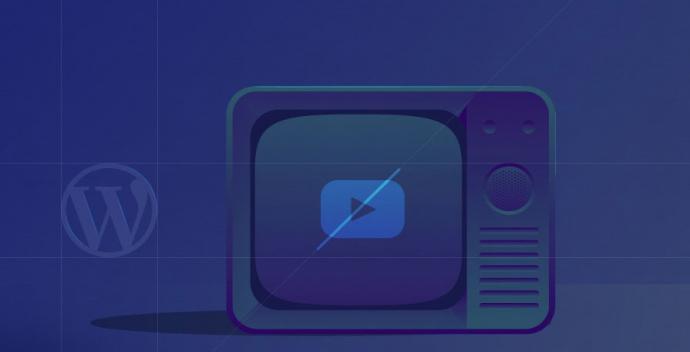
خطای ارسال فایل ها به وردپرس و پیام های خطا
مقدمه
آیا شما در هنگام تلاش برای آپلود یک فایل به وردپرس، با پیغام خطا مواجه میوشید: با عرض پوزش، این نوع فایل به دلایل امنیتی پشتیبانی نمی شود؟ این خطا یکی از رایج ترین اشتباهاتی است که کاربران با آن مواجه هستند.

اگر سعی کنید یک فایل را در فرمت دیگری از فرمت مجاز آپلود کنید، این پیام خطا را دریافت خواهید کرد. به طور پیش فرض، وردپرس به شما اجازه می دهد تصاویر را در قالب های .gif، .png، .jpg و .jpeg آپلود کنید. اسناد در فرمت XLS و XLSX، پی دی اف مورد، .ppt، .pptx را، pps. را و .ppsx، .doc و .docx و .odt؛ صوتی در .flv، .mp3، .m4v، .wma، .m4a، .mid، .ogg، .mp4، .wma و .mid فرمت؛ و فرمت های ویدیویی در .ogv، .MP4، قالب های 3gp، .m4v، .AVI، ویدئویی، .3g2، .webm، WMV و mpeg هستند. علاوه بر این، دیگر فرمت های فایل مانند .zip و .key همچنین مجاز به آپلود می شوند. بنابراین، اگر سعی کنید یک فایل را در قالب دیگری از فرمت های ذکر شده در بالا بارگذاری کنید، وردپرس پیام خطا را نمایش می دهد. بیایید ببینیم که چقدر می توانیم این پیام خطا را حل کنیم.
با استفاده از پلاگین وردپرس
این خطا را می توان به راحتی با استفاده از پلاگین وردپرس حل کرد. پلاگین های زیادی وجود دارد که می توانید استفاده کنید. به عنوان مثال، پلاگینPro Mime Types . مزایای استفاده از این افزونه این است که می توان آن را برای هر یک از سایت ها و چندین سایت (multisite) استفاده کرد.
شما فقط باید این کار را انجام دهید:
- نصب افزونه و فعال سازی آن.
- تنظیمات -> تMime Type Settings.
- اضافه کردن مقدار mime نوع به پسوند فایل که می خواهید به uplpoad. شما در اینجا همه نوع MIME را پیدا خواهید کرد . نوع MIME باید در فرمت خاصی اضافه شود. به عنوان مثال، برای اینکه فایل aabiword مجاز به آپلود باشد، باید خط زیر را اضافه کنید:
AbiWord =application/x-abiword
پس از آن، روی دکمه ذخیره کلیک کنید . نوع Mime جدید زیر لیست و در قرمز ظاهر می شود.

با ویرایش فایل wp-config.php
اگر افزونه بالا می تواند این خطا را برطرف کند، سپس شما می توانید از راه های دیگر ویرایش فایل wp-config.php به طوری که شما می توانید تمام پسوند فایل آپلود را امتحان کنید.
مهم: این واقعا توصیه نمی شود، زیرا سطح امنیت وردپرس شما کاهش می یابد. هنگام آپلود فایل ها به پایان رسید، مطمئن شوید که به برگرداندن تغییرات ایجاد شده در فایل اصلی، فایل wp-config.php را .
شما فقط باید این کار را انجام دهید:
- وب سایت خود را با استفاده از برنامه سرویس گیرنده FTP یا مدیر فایل، وصل کنید.
- دایرکتوری نصب وردپرس خود را باز کنید و در مکانی که فایل wp-config.php را به طوری که شما می توانید ویرایش شروع می شود.

- در قسمت بالای خط کد زیر را قرار دهید.
define ('ALLOW_UNFILTERED_UPLOADS', true);




 تعداد دانلود:
تعداد دانلود: تعداد بازدید:
تعداد بازدید: تاریخ:
تاریخ: دسته بندی:
دسته بندی:







ارسال دیدگاه شما